So erstellen Sie einen Katalog aus einem vorhandenen Katalog
- Klicken Sie im Rohrklassen-Editor im Menü Datei auf
 Neu
Neu Neuer Katalog aus vorhandenem.
Neuer Katalog aus vorhandenem.
- Geben Sie den Namen des Quellkatalogs (z. B. ASME Pipes and Fittings Catalog.pcat) ein.
- Geben Sie den Dateinamen des neuen Katalogs (z. B.ASME Pipes and Fittings Catalog - Copy) ein.
- Klicken Sie auf Erstellen.
Anmerkung: Sie können einen Katalog erstellen und alle Komponenten löschen, um eine leere Katalogvorlage zu erhalten.
So kopieren Sie eine Komponente innerhalb eines Katalogs
- Klicken Sie im Katalog-Editor im Katalog-Browser mit der rechten Maustaste auf eine Komponente. Klicken Sie auf Komponente duplizieren.
- Geben Sie in das Dialogfeld Teilfamilie duplizieren einen neuen, eindeutigen Namen für die Teilfamilie ein.
- Klicken Sie auf Erstellen.
So kopieren Sie eine Komponente in einen anderen Katalog
- Wählen Sie im Katalog-Editor im Katalog-Browser mindestens eine Komponente zum Kopieren aus.
- Klicken Sie im Menü Bearbeiten auf Kopieren.
- Öffnen Sie in der Liste Katalog einen anderen Katalog.
- Klicken Sie im Fenster Tools unter Allgemeine Filter auf Kopie zum Katalog hinzufügen.
- Klicken Sie im Menü Bearbeiten auf Einfügen.
So entfernen Sie Komponenten aus einem Katalog
- Klicken Sie im Katalog-Editor auf ein Teil aus einem geöffneten Katalog, das dupliziert und geändert werden soll.
-
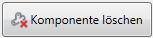 Klicken Sie auf Aus Katalog entfernen.
Anmerkung: Es wird nicht empfohlen, Teile aus den Standardkatalogen zu entfernen. Das optimale Verfahren besteht darin, eine Kopie eines zu ändernden Katalogs anzulegen.
Klicken Sie auf Aus Katalog entfernen.
Anmerkung: Es wird nicht empfohlen, Teile aus den Standardkatalogen zu entfernen. Das optimale Verfahren besteht darin, eine Kopie eines zu ändernden Katalogs anzulegen.
So importieren Sie einen AutoCAD MEP toolset-Katalog
- Geben Sie in die Befehlszeile plantamepimportcatalog ein.
Anmerkung: Dieser Vorgang muss in AutoCAD Plant 3D toolset durchgeführt werden.